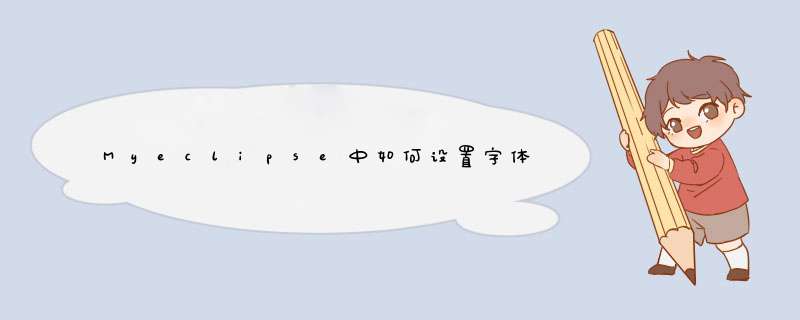
找到上面的菜单“windows”打开“Preferences”
2、然后,在d出的设置窗口中找到“colors and fonts”
3、将右边的basic打开,将下拉条往下拉,一般在最下面一个。
4、找到“text font”
5、双击打开“text font”
6、下面就可以对字体进行设置了。选择您需要设定的字体和大小确定即可。
修改方法和步骤如下:
一、修改myeclipse界面字体:
方法:
菜单Window--->Preperences--->左侧展开General--->展开Appearance--->选择Colors and Fonts--->右边的列表框中展开Basic,选择最后的Text Font--->点击右边的Change按钮,即可改变
二、修改左侧Package Explorer字体:
这个不是在MyEclipse中改变的,是要做系统设置,也就是说,改变了这个字体,除了MyEclipse中的Package Explorer中字体变了以外,其他的 *** 作系统界面全都变了。
三、myeclipse更改背景颜色:
打开myeclipse菜单栏的Window->preferences:
打开preferences窗口后,依次展开General->Editors->Text Editors:
在右侧显示的窗口中下方点击Background color,将SystemDefault的勾去掉,更改为自己喜欢的颜色:
点击Apply或者OK,背景颜色即改为你所选择的颜色:
欢迎分享,转载请注明来源:内存溢出

 微信扫一扫
微信扫一扫
 支付宝扫一扫
支付宝扫一扫
评论列表(0条)